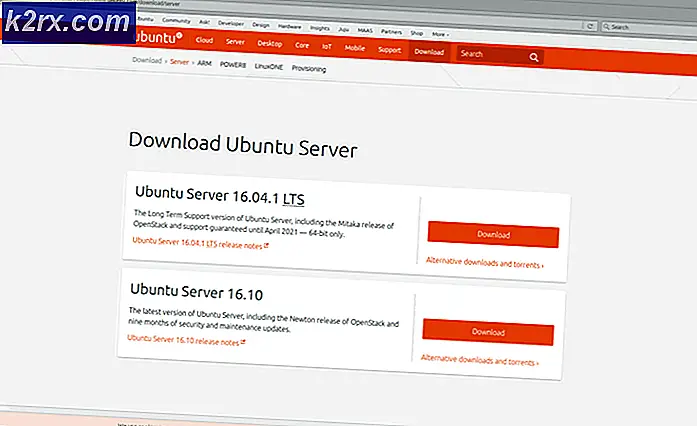Làm thế nào để xác định phông chữ từ một hình ảnh?
Chúng tôi sử dụng các loại phông chữ khác nhau trong tài liệu của mình hoặc trên hình ảnh. Hầu hết người dùng thường thắc mắc về phông chữ trong các tài liệu mà họ tải xuống hoặc nhận từ ai đó. Trường hợp phông chữ trên ảnh cũng vậy. Để chỉnh sửa các tài liệu hoặc hình ảnh đó với một phông chữ tương tự, người dùng cần xác định phông chữ tồn tại trong hình ảnh. Trong bài viết này, chúng ta sẽ nói về việc xác định phông chữ từ một hình ảnh thông qua các phương pháp khác nhau.
Nhận dạng Phông chữ thông qua Trang web Trực tuyến
Hoàn thành một nhiệm vụ thông qua các trang web trực tuyến là một điều phổ biến hiện nay. Điều này giúp tiết kiệm cả thời gian và không gian cho người dùng và hoàn thành công việc khá nhanh. Hầu hết người dùng yêu cầu các công cụ chỉ dùng một lần và các trang trực tuyến là lựa chọn tốt nhất cho việc đó. Có nhiều trang web cung cấp tính năng xác định phông chữ từ hình ảnh. Chúng tôi sẽ sử dụng Font Squirrel để xác định phông chữ như hình dưới đây:
- Đi đến Định danh Phông chữ của trang web fontsquirrel. Bấm vào Tải lên hình ảnh và chọn hình ảnh của bạn. Bạn cũng có thể nhấp vào Sử dụng URL hình ảnh để trực tiếp tải lên một hình ảnh thông qua URL.
Ghi chú: Người dùng cũng có thể kéo và rơi vãi hình ảnh trong khu vực Tải lên hình ảnh. - Chọn bản văn trong hình ảnh cho đến khi bạn nhìn thấy Matcherate Nó nút được tô màu. Bấm vào Kết hợp nó để nhận được kết quả của các phông chữ tương tự.
- Nhấp vào bất kỳ phông chữ trong danh sách mua nó hoặc là tải nó xuống.
Ghi chú: Bạn cũng có thể bỏ chọn các Fontspring và Fontzillion vì chúng là phông chữ trả phí. Lựa chọn Phông chữ Squirrel cho các phông chữ miễn phí.
Nhận dạng phông chữ thông qua Adobe Photoshop
Phương pháp này chỉ đơn giản là khớp phông chữ của hình ảnh với các phông chữ có sẵn của bạn trong Photoshop. Điều này sẽ không khớp và xác định phông chữ nếu nó không có sẵn trên hệ thống của bạn. Tuy nhiên, đây là một lựa chọn tốt hơn nếu bạn đã sử dụng một loại phông chữ cụ thể trên ảnh và quên tên của phông chữ đó. Người dùng cũng có thể cài đặt nhiều phông chữ hơn trong hệ thống của họ để có được nhiều kết quả phù hợp hơn thông qua phương pháp này. Tính năng phông chữ phù hợp này chỉ có sẵn trong các phiên bản Photoshop mới nhất. Đảm bảo bạn chọn đúng phông chữ trước khi khớp nó với danh sách. Hãy làm theo các bước dưới đây để dùng thử:
- Mở của bạn Photoshop ứng dụng bằng cách nhấp đúp vào lối tắt trên màn hình hoặc tìm kiếm nó thông qua tính năng tìm kiếm của Windows.
- Bấm vào Tập tin menu và chọn Mở Lựa chọn. Tìm kiếm hình ảnh có văn bản mà bạn muốn xác định và mở nó.
- Bây giờ hãy nhấp vào Công cụ văn bản và gõ một cái gì đó trên hình ảnh. Đảm bảo rằng bạn chọn Lớp văn bản trước khi bước tiếp theo.
- Bấm vào Kiểu trong thanh menu và chọn Khớp phông chữ Lựa chọn.
- Nó sẽ cung cấp một sự lựa chọn dụng cụ. Phù hợp với nó trong bản văn mà bạn muốn đối sánh hoặc xác định cho chính mình. Nó sẽ hiển thị tất cả các phông chữ tương tự trong Khớp phông chữ cửa sổ.
Phần thưởng: Nhận dạng Phông chữ thông qua Ứng dụng Android
Người dùng có thể chỉ cần sử dụng điện thoại thông minh của mình để xác định phông chữ trên hình ảnh hoặc chụp hình ảnh của văn bản và nhận được danh sách phông chữ tương tự. Điện thoại thông minh là lựa chọn tốt hơn để xác định phông chữ của văn bản trên chai, nhãn dán hoặc bất cứ thứ gì bạn có thể chụp bằng camera của điện thoại. Có nhiều ứng dụng khác nhau trong Cửa hàng Google Play để xác định phông chữ từ hình ảnh. Chúng tôi sẽ sử dụng ứng dụng WhatTheFont trong phương pháp này để thể hiện ý tưởng xác định phông chữ thông qua ứng dụng Android.
- Đi đến Cửa hàng Google Play, tìm kiếm ứng dụng WhatTheFont, và Tải về nó trên điện thoại của bạn.
- Mở ứng dụng và chấp nhận các điều khoản và điều kiện của ứng dụng. Cũng thế, cho phép truy cập vào thư viện điện thoại của bạn. Bây giờ hãy nắm bắt văn bản từ Máy ảnh hoặc mở hình ảnh từ của bạn thư viện.
- Điều chỉnh hình ảnh và chọn Bản văn khu vực trong hình ảnh. Nhấn vào Kế tiếp cái nút.
- Nó sẽ tìm thấy danh sách phông chữ tương tự như trong hình. Nhấn vào bất kỳ phông chữ nào và nó sẽ cung cấp chia sẻ / mua cái nút. Hầu hết các phông chữ cũng có thể được tìm thấy miễn phí để tải xuống và sử dụng.